일단 기본적으로 AWS에 대한 회원가입이 되어 있는 상태여야 한다.
1. EC2 접속

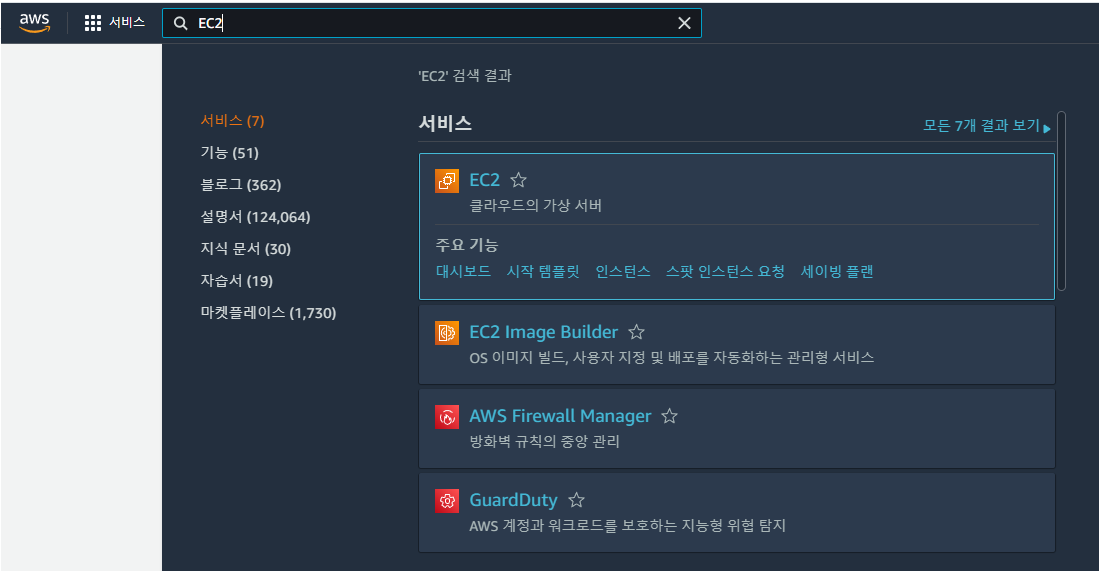
EC2는 AWS의 핵심 서비스로써 AWS에서 제공하는 클라우드 컴퓨팅 서비스이다.
EC2를 이미 사용했었다면 위 사진처럼 최근 방문한 서비스로 접속할 수도 있고 검색 창에 EC2를 입력하여 서비스를 사용할 수 있다.
2. 인스턴스 Section > 인스턴스 시작 클릭
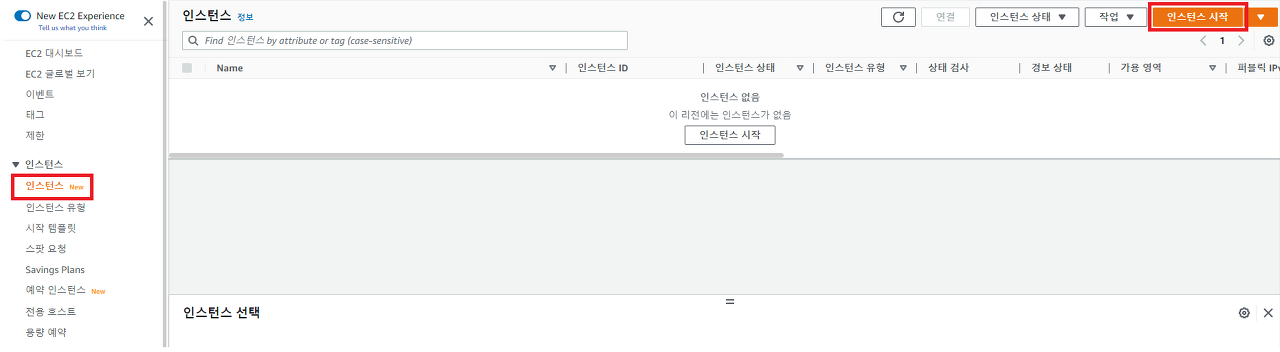
3. 설정 값 채우기
Instance 설정에 대한 설명
- 이름 : Instance를 구분하기 위한 이름
- 기존에 존재하는 Instance와 이름이 동일해도 생성은 되지만 Instance 끼리 구별을 쉽게 하기 위해서는 목적성에 따라 이름을 적절히 설정하는 것이 중요하다
- 애플리케이션 및 OS 이미지
- 기존에 생성해놨던 AMI나 AWS에서 기본적으로 제공해주는 Image를 통해 서버를 생성할 수 있다.
- Docker Image와 유사한 개념으로 AWS에서 기본적으로 제공하는 이미지는 OS 및 기본적인 기능만 설치되어 있는 이미지이고 여러 개의 서버에서 공통된 Tool이 설치되어야 한다면 서버 생성 후 서버에 대한 AWS Image를 만들어 공통된 설정의 여러 개 서버를 생성할 수도 있다.
- 우리는 여러 개의 서버에 공통적인 몇 개 기능들을 설치 할 것이므로 AWS Image 생성 및 Image를 활용한 Container 생성 실습을 나중에 수행해보겠다.
- 인스턴스 유형 : Server에 대한 스펙
- RAM에 대한 설정이라 생각하면 편하며 CPU에서 데이터를 처리하는 공간에 대한 스펙을 정의하는 부분이다.
- 키 페어(로그인) : EC2에 접속하기 위한 암호화 파일 생성
- 키 페어를 활용하지 않고 암호 없이 접속하도록 설정할 수도 있지만 보안상 기존에 사용하던 키 페어 혹은 새로 생성한 키 페어를 활용해 서버 접속에 대한 암호화를 설정하는 것을 추천함
- 네트워크 설정 : 네트워크 접속에 대한 보안적 설정
- Port를 특정 IP Address에 열어주거나 모든 사람에게 Port 접속을 허락하는 등 네트워크에 대한 여러 가지 보안 설정이 가능하다
- 스토리지 구성 : SSD 같은 사용하는 서버가 활용할 HW적 스펙 결정
- OS, Program 같은 데이터를 저장할 수 있는 메모리 스펙을 결정하는 부분이다.
고급 세부 정보는 조금 더 복잡한 설정이기 때문에 지금은 넘어가자.
실습을 통한 설정값 확인
필자가 만들 Instance를 예시로 Section에 대해 복습해보자.
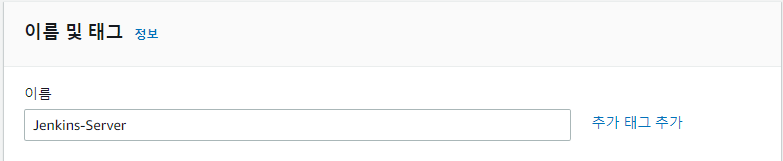
Jenkins를 서버에 설치할 것이므로 Jenkins-Server로 이름 지었다
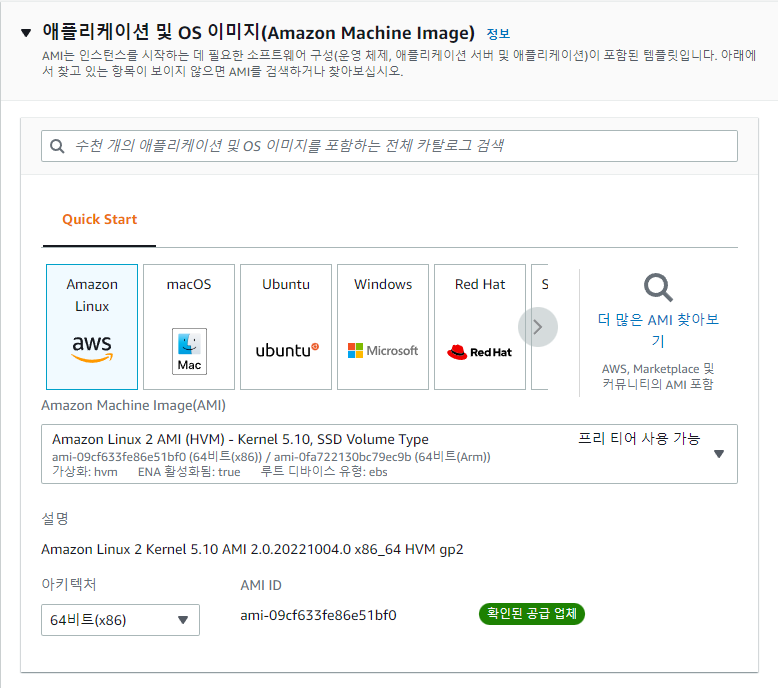
필자는 기존에 생성했던 AWS Image를 가지고 있지 않기 때문에 AWS에서 기본적으로 제공하는 Linux 서버에 대한 설정인 Amazon Linux Image를 활용할 것이다.
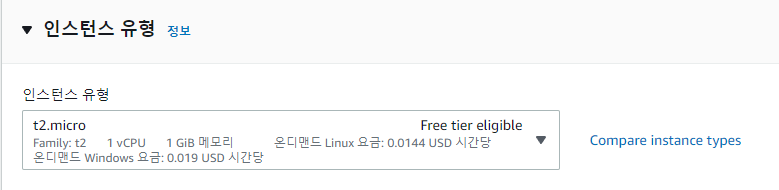
필자는 t2.micro로 Server 스펙을 맞췄다.
t2.micro로 선택한 것은 무료로도 활용할 수 있기 때문이다. 만약 더 큰 Memory를 원하면 요금과 스펙을 따져본 뒤 활용할 인스턴스를 선택하면 된다.
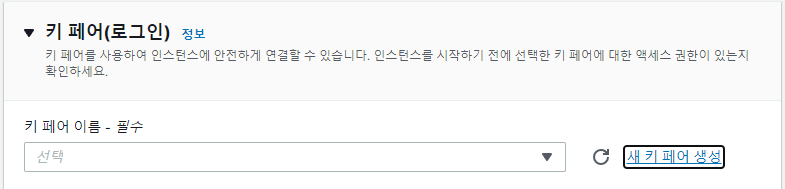
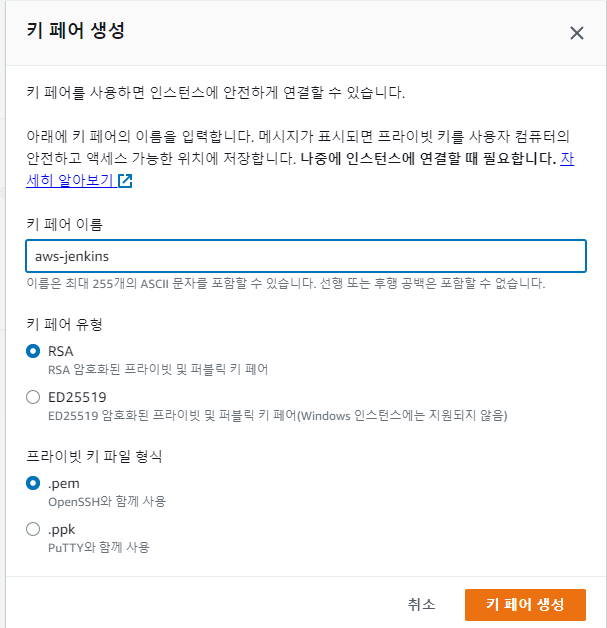
필자는 기존 키 페어가 없기 때문에 새로 키 페어를 생성해 활용하겠다.
키 페어 이름은 Key 용도를 쉽게 구분할 수 있도록 설정하며 키 페어 유형 및 프라이빗 키 파일 형식은 별다른 제한이 없으나 생성한 키 파일은 잘 관리해야 한다는 것을 기억해두자.
키 페어 생성 클릭 후 파일을 저장하면 된다.

기존에 사용하는 보안 그룹을 사용할 수도 있지만 필자는 보안 그룹을 이전에 생성해 놓은 게 없으므로 "보안 그룹 생성"을 클릭했다.
보안 그룹 생성을 클릭하면 AWS 측에서 정한 기본적인 보안 그룹 설정으로 새로 생성되며 보안 그룹에 대한 추가적인 설정은 차차 진행해보도록 하겠다.
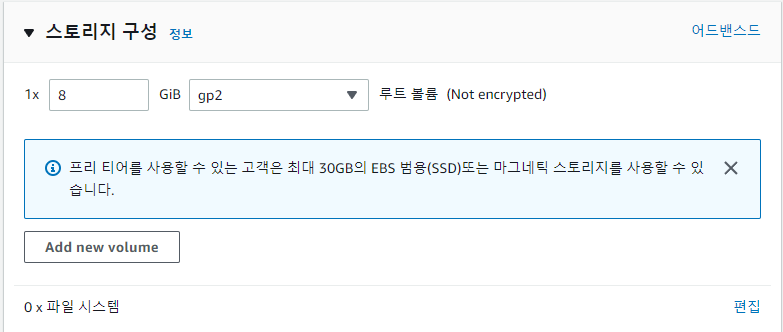
Storage에 대한 제약 사항은 필자가 만든 Server에는 크지 않으므로 기본적은 Setting을 그대로 활용했다.
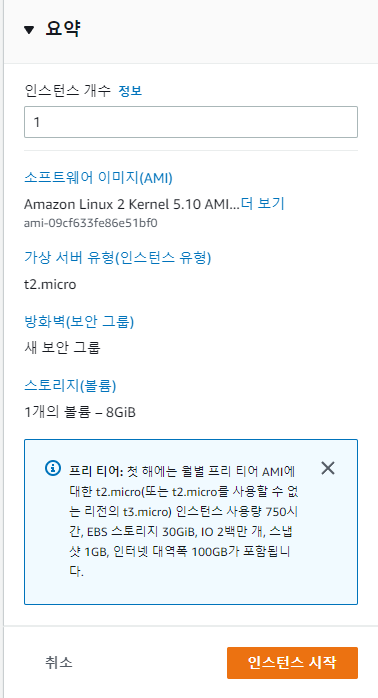
"인스턴스 개수"에 숫자를 입력하여 원하는 똑같은 설정의 instance를 여러 개 생성할 수도 있으나 일단 필자는 1개 서버만 필요하므로 1로 설정한 뒤 인스턴스 시작 버튼을 클릭해 인스턴스를 생성하도록 하겠다.
4. 생성 후 인스턴스 상태가 "실행 중"으로 바뀔때까지 대기

성공!
